Cum se afișează / se afișează filele foii de lucru pe verticală în partea stângă a Excel?
După cum am știut cu toții, filele foii de lucru sunt afișate în partea de jos a registrului de lucru, poate fi dificil pentru majoritatea dintre noi să navigați la foaia de lucru specifică dacă există mai multe foi de lucru. În acest caz, există modalități bune de a afișa filele foii de lucru într-un aranjament vertical pe partea stângă a Excelului pentru a permite mai multe file să fie vizibile simultan?
Afișați filele foii de lucru într-un aranjament vertical pe partea stângă cu codul VBA
Afișați filele foii de lucru într-un aranjament vertical pe partea stângă cu Kutools pentru Excel
Afișați filele foii de lucru într-un aranjament vertical pe partea stângă cu codul VBA
În mod normal, în Excel, puteți face clic dreapta pe bara de instrumente de navigare a foilor pentru a naviga la foaia de lucru dorită. Dacă nu sunteți obișnuiți să faceți clic dreapta în partea stângă jos a foii de lucru, aici vă pot introduce un cod VBA simplu pentru a-l rezolva.
1. Țineți apăsat butonul ALT + F11 tastele pentru a deschide Microsoft Visual Basic pentru aplicații fereastră.
2. Apoi faceți dublu clic Acest manual de lucru în Explorator de proiecte pentru a deschide fereastra modulului respectiv. Și apoi copiați și lipiți următorul cod în modul:
Cod VBA: Afișați filele foii de lucru într-un aranjament vertical pe partea stângă:
Sub ShowSheetLists()
Application.CommandBars("Workbook tabs").ShowPopup
End Sub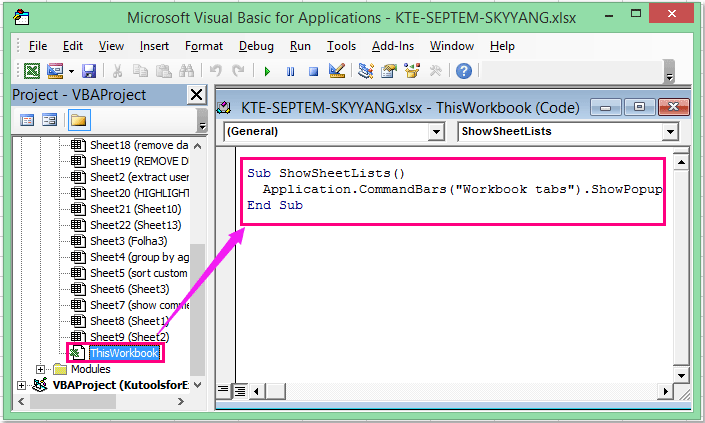
3. Salvați și închideți acest cod, apoi faceți clic pe Personalizați bara de instrumente cu acces rapid și alegeți Mai multe comenzi, vezi captura de ecran:
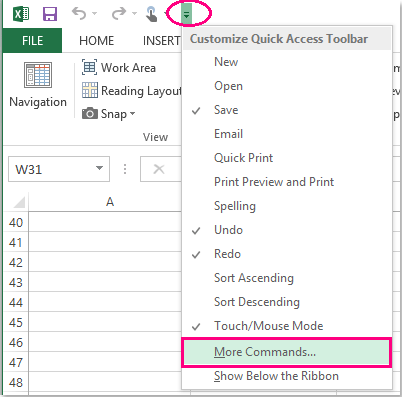
4. În Opțiuni Excel casetă de dialog, faceți clic pe Alege comenzi din săgeata drop-down pentru a selecta Macrocomenzi din listă, apoi faceți clic pe ThisWorkbook.ShowSheetLists și faceți clic pe Adăugați >> pentru a adăuga această opțiune în Personalizați bara de instrumente cu acces rapid, vezi captura de ecran:
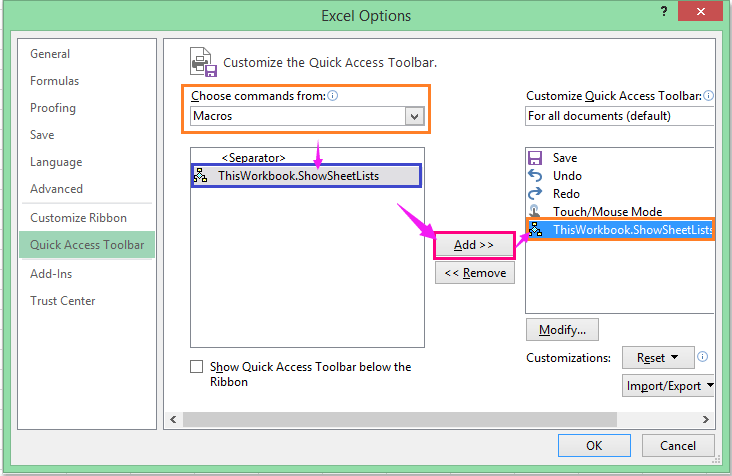
5. Apoi apasa OK pentru a închide caseta de dialog pentru a reveni la registrul de lucru, iar butonul este adăugat deja în bara de instrumente. Faceți clic pe acesta pentru a afișa o listă de foi și puteți face clic pe orice nume de foaie pentru a merge la foaie, vedeți captura de ecran:
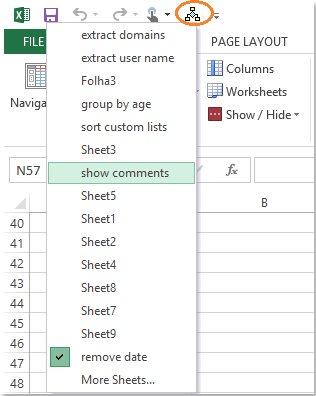
Afișați filele foii de lucru într-un aranjament vertical pe partea stângă cu Kutools pentru Excel
Dacă aveţi Kutools pentru Excel, cu instrumentul său puternic-Panoul de navigare, puteți naviga rapid între foile de lucru și registrele de lucru deschise.
| Kutools pentru Excel : cu mai mult de 300 de programe de completare Excel la îndemână, gratuit pentru a încerca fără limitări în 30 de zile. |
După instalare Kutools pentru Excel, vă rugăm să faceți următoarele:
Clic Kutools > Navigare > Caiet de lucru și foaie și toate registrele de lucru deschise și foile de lucru din registrul de lucru activ sunt listate vertical în panoul din stânga:
(1.) Toate registrele de lucru deschise sunt listate în caseta de listă de sus, puteți face clic pe unul pentru a localiza registrul de lucru;
(2.) Toate foile de lucru cu registrul de lucru selectat sunt listate mai jos, vă rugăm să faceți clic pe una pentru a merge la foaie.
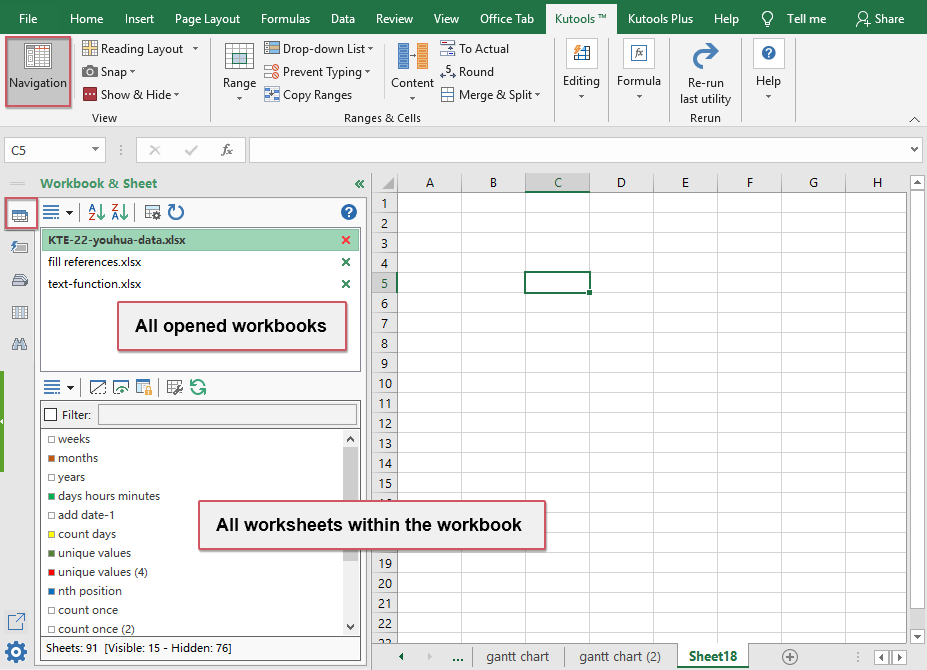
Cu acest utilitar util, puteți, de asemenea, să enumerați coloanele, numele intervalelor, să creați și să salvați câteva formule obișnuite, diagrame, intervale și așa mai departe. În același timp, puteți găsi și înlocui în mai multe registre de lucru și foi de lucru selectate.
Faceți clic pentru a afla mai multe detalii despre acest utilitar Navigare.
Descărcați și proba gratuită Kutools pentru Excel acum!
Demo: Afișați filele foii de lucru într-un aranjament vertical pe partea stângă cu Kutools pentru Excel
Cele mai bune instrumente de productivitate de birou
Îmbunătățiți-vă abilitățile Excel cu Kutools pentru Excel și experimentați eficiența ca niciodată. Kutools pentru Excel oferă peste 300 de funcții avansate pentru a crește productivitatea și a economisi timp. Faceți clic aici pentru a obține funcția de care aveți cea mai mare nevoie...

Fila Office aduce interfața cu file în Office și vă face munca mult mai ușoară
- Activați editarea și citirea cu file în Word, Excel, PowerPoint, Publisher, Access, Visio și Project.
- Deschideți și creați mai multe documente în filele noi ale aceleiași ferestre, mai degrabă decât în ferestrele noi.
- Vă crește productivitatea cu 50% și reduce sute de clicuri de mouse pentru dvs. în fiecare zi!
